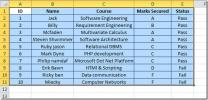Kuidas peita täielik Excel 2010 töövihik
Erinevalt Excel 2007-st, mis pakub kasutajaliidese elementide peitmiseks arvutustabelist ainult mõnda vaatamisrežiimi ja -võimalust, sisaldab Excel 2010 arvukalt arvutustabelite vaatamise lehti. See võimaldab kasutajatel arvutustabeliga töötades peita kõik UI elemendid, mis neid häirivad. Eelnevalt tõime teile a giid ruutvõrkude peitmisel vaatleme seekord arvutustabeli peitmise funktsiooni. Excel 2010 võimaldab kasutajatel kogu töölehe hõlpsalt töövihiku eest peita, takistades teistel andmekogudes muudatusi tegemast. Siinkohal tasub mainida, et see ei varja töölehte püsivalt ja saate selle hõlpsalt paljastada nupuga Peida. Töölehe peitmisel peidab see automaatselt oma vahekaardi olekuribal, piirates kasutajatel juurdepääsu teie töövihiku töölehtedele. Töölehe peitmine on lihtne. Kõik, mida vajate, on klõpsata nupul Peida ja valida tööleht, mida soovite kuvada. Valimisel näitab see teile kohe valitud lehte.
Terve töövihiku, sealhulgas kõigi nähtavate töölehtede peitmiseks liikuge lindil vahekaardile Vaade ja klõpsake siis nuppu Peida aknast rühm. See peidab koheselt kõik töölehed ja nagu varem mainitud,
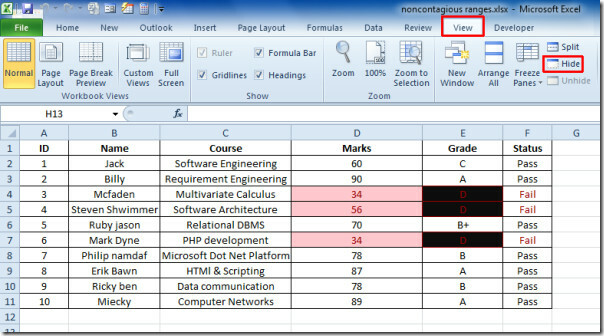
See peidab töövihiku akna kohe. Nagu varem mainitud, saate peidetud töölehed kiiresti paljastada. Klõpsake lihtsalt nupul Peida, valige tööleht ja seejärel klõpsake töölehe peitmiseks nuppu OK. Tuleb märkida, et Excel 2010 ei paku teile võimalust töölehte jäädavalt peita. Siiski saate valida, kas kohandada töövihiku akna paigutust ja salvestada see nii, et Excel kuvaks töövihiku automaatselt määratletud akna paigutuses.
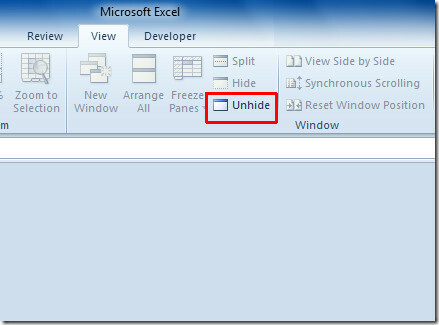
otsing
Viimased Postitused
Tekstifaili importimine rakenduses Access 2010
Access 2010 sisaldab võimalust importida töötlemata tekstiandmeid a...
Excel 2010: rääkige rakke
Excel 2010 pakub funktsiooni nimega Räägi lahtrid mis välistab vaja...
PowerPoint 2010: teisendage PPT kohe PPTX-i
Kui Office 2007 välja anti, hakkasid paljud kolmandate osapoolte ar...